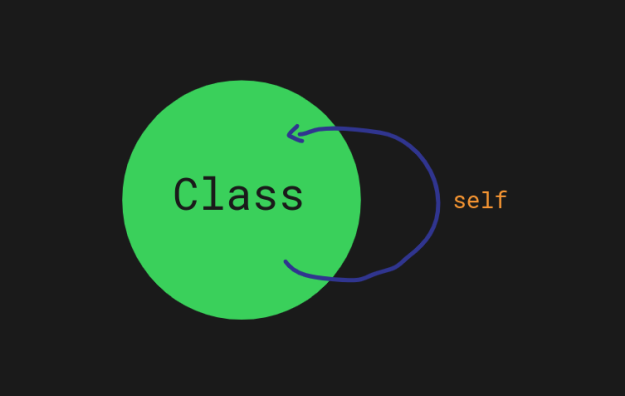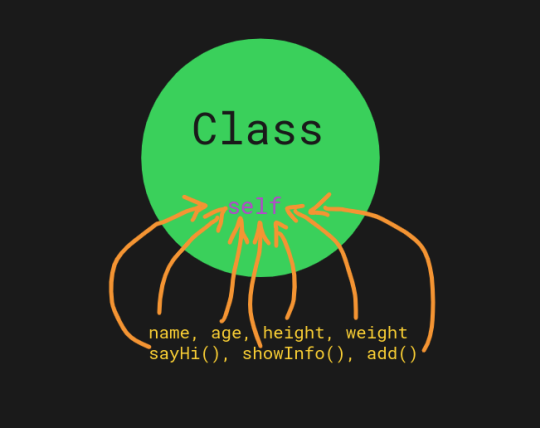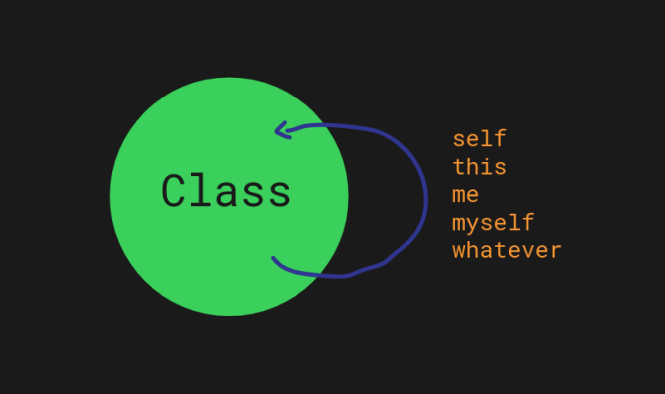List comprehension в Python — это способ создания списка на основе другого списка или другого итерабельного объекта в одной строке кода. Это удобный и быстрый способ для работы с данными и избежания лишнего кода.
List comprehension состоит из трех основных элементов: выражение, переменная и итерабельный объект. Выражение определяет действие, которое будет выполнено для каждого элемента итерабельного объекта. Переменная — это имя переменной, которая будет использоваться для каждого элемента итерабельного объекта. Итерабельный объект — это объект, который можно перебрать, такой как список, кортеж, множество или строка.
List comprehension можно использовать для фильтрации элементов, изменения элементов, создания новых списков и многого другого. Он может быть полезным для начинающих программистов, которые хотят улучшить свои навыки в Python. В этой статье мы подробно рассмотрим, как использовать list comprehension в своих проектах и как получить максимальную пользу от этого инструмента.
Что такое list comprehension

List comprehension – это способ создания нового списка из старого списка с помощью одной строки кода в языке Python.
Это конструкция языка с помощью которой можем сократить код и сделать его более читаемым для нас и других разработчиков.
Компактность и мощь list comprehension делают его очень полезным инструментом для работы с данными.
В основе лежит идея использования условных выражений и циклов для создания нового списка.
С помощью list comprehension можно создать новый список, отфильтрованный по какому-либо условию, изменить каждый элемент списка или объединить несколько списков в один.
- Также данный инструмент может быть использован для выполнения нескольких действий сразу.
- Главное его преимущество в том, что он является более быстрым, эффективным и понятным, чем обычный цикл for.
Важно отметить, что использование list comprehension может также улучшить читаемость вашего кода, делая его более лаконичным и понятным.
В целом, list comprehension – это один из наиболее мощных и полезных инструментов в языке Python, который позволяет упростить создание и изменение списков в одну строку кода.
Определение
List comprehension – это конструкция языка Python, которая позволяет создать список или другой итерируемый объект в одной строке кода. Это компактный и элегантный способ для работы со списками и множествами данных, которые часто используются в работе программистов на Python. List comprehension очень эффективен и быстр, поскольку он использует встроенные функции Python.
List comprehension позволяет сгенерировать новый список на основе старого, применяя к каждому элементу списка некоторую операцию. Конструкция состоит из элементов в квадратных скобках и операции, которую необходимо выполнить с каждым элементом списка. List comprehension позволяет сократить код и получить более быстрый и компактный результат.
List comprehension имеет несколько основных компонентов, включая итерируемый объект, переменную и условие. Итерируемый объект является исходным списком или множеством, переменная используется для представления каждого отдельного элемента в списке, а условие определяет, какие элементы будут принадлежать новому списку. List comprehension можно использовать для многих целей, включая фильтрацию данных, преобразование типов, создание новых списков и множеств, и многие другие задачи в программировании.
Преимущества использования

Преимущества использования list comprehension в Python заключаются в улучшении читаемости кода, ускорении процесса написания и более компактном коде. Списковое включение позволяет сократить код благодаря использованию одной строки кода вместо нескольких строк кода. Таким образом, программист получает возможность уменьшить объем кода и повысить эффективность его работы.
Кроме этого, list comprehension также позволяет сократить время выполнения программы и ускорить процесс обработки данных. Используя эту технику, можно увеличить скорость работы кода за счет уменьшения используемых циклов и операций.
Списковое включение также дает возможность улучшить читаемость кода. Конструкция позволяет создавать более лаконичный и понятный код, что делает его более удобным для использования и изучения.
Использование list comprehension также способствует уменьшению вероятности ошибок в коде. Поскольку при использовании спискового включения не требуется явно задавать циклы и условия, вероятность ошибок в коде значительно снижается.
В целом, использование list comprehension делает код более эффективным, лаконичным и понятным, что помогает ускорить и упростить процесс разработки программного обеспечения в Python.
Синтаксис list comprehension
Одной из главных особенностей list comprehension является компактность и удобочитаемость кода. Синтаксис данной конструкции позволяет сократить количество строк кода и сделать его более лаконичным.
Основной синтаксис list comprehension выглядит следующим образом:
- [ выражение для элемента for переменная in образец if условие на переменную ]
Где:
- выражение для элемента – выражение, определяющее значение элемента, который будет добавлен в новый список.
- переменная – переменная, которая будет использоваться при итерации через элементы исходного списка.
- образец – итерируемая коллекция объектов.
- условие на переменную (необязательно) – условие, которое будет проверяться на каждой итерации.
Ниже приведены примеры использования синтаксиса list comprehension:
- [ x**2 for x in range(5) ] – создаст новый список, содержащий квадраты чисел от 0 до 4.
- [ x for x in lst if x % 2 == 0 ] – создаст новый список, содержащий только четные элементы исходного списка lst.
- [ word[::-1] for word in words ] – создаст новый список, содержащий перевернутые слова из списка words.
Важно помнить, что list comprehension может содержать несколько блоков for и/или блоков if. Также можно использовать другие итерируемые объекты, такие как кортежи и множества.
Основные элементы синтаксиса
List comprehension – это эффективный и удобный способ создания новых списков на основе существующих данных. Синтаксис list comprehension позволяет создавать новые списки более кратко и читабельно, чем использование циклов.
Синтаксис list comprehension состоит из выражения, за которым следует один или несколько циклов, а также условий фильтрации элементов:
- Выражение: определяет значение каждого элемента в конечном списке.
- Цикл: может быть один или несколько циклов, используемых для итерации по элементам.
- Условие: фильтрует элементы на основе определенных критериев и определяет, какие элементы будут включены в конечный список.
Пример:
- Разбиваем строку на символы и создаем список, содержащий только гласные буквы:
| Старый способ: | Новый способ: |
| s = “Hello, world!” vowels = [‘a’, ‘e’, ‘i’, ‘o’, ‘u’] result = [] for letter in s: if letter in vowels: result.append(letter) print(result) | s = “Hello, world!” vowels = [‘a’, ‘e’, ‘i’, ‘o’, ‘u’] result = [letter for letter in s if letter in vowels] print(result) |
Как видно из примера, использование list comprehension позволяет написать более чистый код и получить тот же результат с меньшим количеством строк кода.
Примеры использования
List comprehension в Python – это удобный и эффективный способ создания списков на основе других списков. Ниже приведены несколько примеров использования этой конструкции для решения различных задач.
- Фильтрация списка: С помощью list comprehension можно быстро и легко отфильтровать элементы списка, удовлетворяющие определенному условию. Например, можно создать новый список только из четных чисел:
“`python
numbers = [1, 2, 3, 4, 5, 6, 7, 8, 9, 10]
even_numbers = [x for x in numbers if x % 2 == 0]
print(even_numbers)
“`
Вывод:
[2, 4, 6, 8, 10]
- Генерация нового списка: С помощью list comprehension можно быстро и легко создать новый список на основе старого. Например, можно создать новый список, содержащий квадраты чисел:
“`python
numbers = [1, 2, 3, 4, 5]
squares = [x**2 for x in numbers]
print(squares)
“`
Вывод:
[1, 4, 9, 16, 25]
- Преобразование списка: С помощью list comprehension можно быстро и легко преобразовать элементы списка с помощью функции или метода. Например, можно создать новый список, содержащий только первую букву каждого слова:
“`python
words = [‘apple’, ‘banana’, ‘cherry’]
first_letters = [word[0] for word in words]
print(first_letters)
“`
Вывод:
['a', 'b', 'c']
- Создание словаря: С помощью list comprehension можно быстро создать словарь на основе списков ключей и значений. Например, можно создать словарь с квадратами чисел:
“`python
numbers = [1, 2, 3, 4, 5]
squares_dict = {x: x**2 for x in numbers}
print(squares_dict)
“`
Вывод:
{1: 1, 2: 4, 3: 9, 4: 16, 5: 25}- Группировка элементов списка: С помощью list comprehension можно быстро и легко сгруппировать элементы списка по определенным критериям. Например, можно создать список только из целых чисел:
“`python
mixed_list = [1, ‘apple’, 2, ‘banana’, 3, ‘cherry’]
int_list = [x for x in mixed_list if isinstance(x, int)]
print(int_list)
“`
Вывод:
[1, 2, 3]
Помимо вышеперечисленных примеров, list comprehension можно использовать во многих других задачах.
Условное выражение в list comprehension
List comprehension может использовать условное выражение для фильтрации элементов списка, которые удовлетворяют определенному условию. Это делается с помощью ключевого слова “if”, которое размещается после выражения, которое определяет элементы.
Например, мы можем использовать условное выражение, чтобы отфильтровать все четные числа в списке:
numbers = [1, 2, 3, 4, 5, 6, 7, 8, 9, 10]
even_numbers = [x for x in numbers if x % 2 == 0]
В этом примере мы определили список чисел и затем создали новый список, содержащий только четные числа из исходного списка. Выражение “if x % 2 == 0” проверяет, делится ли число на 2 без остатка, и только те элементы списка, которые удовлетворяют этому условию, будут добавлены в новый список.
Можно также использовать двойное условие, чтобы фильтровать элементы списка по двум условиям:
numbers = [1, 2, 3, 4, 5, 6, 7, 8, 9, 10]
even_and_gt_5_numbers = [x for x in numbers if x % 2 == 0 and x > 5]
Это создаст список, содержащий только четные числа, которые больше 5.
Условные выражения могут быть также вложены, чтобы обеспечить более сложную фильтрацию:
pairs = [(x, y) for x in range(10) for y in range(10) if x < y]
В этом примере мы создали список пар чисел, где первое число всегда меньше второго.
Также можно включить условие "else", чтобы определить, что будет происходить с элементом, который не удовлетворяет условию "if". Например:
numbers = [1, 2, 3, 4, 5]
new_numbers = [x if x % 2 == 0 else x * 2 for x in numbers]
В этом примере мы создали список новых чисел, где четные числа остаются без изменений, а нечетные числа умножаются на 2.
Синтаксис условия в list comprehension
Условные выражения используются в list comprehension для фильтрации элементов списка. Синтаксис условия в list comprehension имеет следующий вид:
[expression for item in list if condition]
Выражение состоит из трех частей:
- expression - выражение, которое будет применено к каждому элементу списка, прошедшему через условие;
- item - элемент списка;
- condition - условие, которому должны соответствовать элементы списка.
Если условие выполняется для элемента списка, то он проходит через выражение и добавляется в итоговый список. Если условие не выполняется, то элемент пропускается.
Пример:
numbers = [1, 2, 3, 4, 5, 6, 7, 8, 9]
even_numbers = [number for number in numbers if number % 2 == 0]
print(even_numbers) # [2, 4, 6, 8]
В этом примере создается список четных чисел из списка numbers с помощью условия if number % 2 == 0. Это условие проверяет, делится ли число на 2 без остатка.
Условия могут быть более сложными и содержать логические операторы. Например:
words = ["hello", "world", "python", "list", "comprehension"]
long_words = [word for word in words if len(word) > 5 and "o" in word]
print(long_words) # ['python', 'comprehension']
Этот пример создает список слов с длиной более 5 символов и содержащих букву "o" с помощью условия if len(word) > 5 and "o" in word.
Использование условий в list comprehension позволяет более компактно и эффективно фильтровать элементы списка, чем с помощью цикла и условия внутри него.
Примеры использования условий
Одним из преимуществ list comprehension является возможность использования условий для фильтрации элементов списка. Например, можно выбрать только те элементы, которые удовлетворяют определенному условию, или преобразовать элементы, которые удовлетворяют условию, и оставить остальные без изменений.
Рассмотрим пример, где мы хотим создать список всех четных чисел в диапазоне от 1 до 10:
- используя условие внутри list comprehension:
numbers = [x for x in range(1, 11) if x % 2 == 0]
Результат:
[2, 4, 6, 8, 10]
- используя условие вместе с тернарным оператором:
numbers = [x if x % 2 == 0 else None for x in range(1, 11)]
Результат:
[None, 2, None, 4, None, 6, None, 8, None, 10]
В этом примере мы используем тернарный оператор, чтобы заменить нечетные элементы списка на None.
Пример, где мы хотим создать новый список, содержащий только уникальные элементы из двух списков. Мы можем использовать условие, чтобы проверить, содержится ли элемент в результате созданного нового списка:
list1 = [1, 2, 3]
list2 = [3, 4, 5]
result = [x for x in list1 + list2 if x not in result]
Результат:
[1, 2, 3, 4, 5]
Здесь мы используем условие, чтобы проверить, не содержится ли элемент уже в результате, созданном с помощью list comprehension.
Также можно использовать сложные условия с несколькими операторами, такими как "и" (and) и "или" (or) :
numbers = [x for x in range(1, 11) if x % 2 == 0 or x % 3 == 0]
Результат:
[2, 3, 4, 6, 8, 9, 10]
В этом примере мы выбираем только четные числа и числа, которые делятся на 3.
Вывод: использование условий в list comprehension - это мощный инструмент, который позволяет создавать новые списки и фильтровать элементы в одном выражении.
Вложенные циклы в list comprehension
List comprehension позволяет использовать вложенные циклы для работы с многомерными списками. Это особенно полезно, когда требуется выполнить некоторые операции над каждым элементом списка.
Пример использования вложенных циклов в list comprehension:
Пример 1:
```python
a = [[1,2,3], [4,5,6], [7,8,9]]
b = [x for y in a for x in y]
print(b)
```
В данном примере создается список 'a', который представляет из себя многомерный список. Затем с помощью list comprehension создается список 'b', который представляет из себя список всех элементов списка 'a'.
Пример 2:
```python
a = [[1,2,3], [4,5,6], [7,8,9]]
b = [[x**2 for x in y] for y in a]
print(b)
```
В данном примере с помощью list comprehension создается список 'b', который представляет из себя список квадратов всех элементов списка 'a'. Сначала выполняется вложенный цикл по элементам списка 'a', затем в каждом элементе выполняется цикл по его элементам.
Использование вложенных циклов в list comprehension может быть сложным, но может упростить код, особенно при работе с многомерными списками. Не стоит забывать, что вложенные циклы могут снижать производительность вашего кода и могут приводить к ошибкам, поэтому необходимо осторожно использовать вложенные циклы в list comprehension.
Синтаксис вложенных циклов
В языке Python существует возможность использования вложенных циклов в list comprehension. Это может быть полезным, когда необходимо обрабатывать элементы из нескольких списков или при работе с многомерными массивами.
Для создания вложенных циклов в list comprehension используется следующий синтаксис:
[выражение for элемент1 in список1 for элемент2 in список2]
В данном примере элементы из списка1 будут помещены в элемент1, а элементы из списка2 будут помещены в элемент2.
Также можно использовать несколько условий с помощью ключевого слова if. Например:
[выражение for элемент1 in список1 if условие1 for элемент2 in список2 if условие2]
В данном примере будут обработаны только те элементы, которые удовлетворяют условиям условие1 и условие2.
При использовании вложенных циклов важно знать, что код может стать очень громоздким и сложным для понимания. Поэтому не стоит злоупотреблять этой возможностью и стараться использовать более простые решения при возможности.
Примеры использования вложенных циклов
В Python list comprehension позволяет использовать вложенные циклы. Такой подход позволяет создавать новые списки на основе списков, которые уже существуют.
Пример использования вложенных циклов:
numbers = [[1,2,3], [4,5,6], [7,8,9]]
new_list = [item for sublist in numbers for item in sublist]
print(new_list)
# Результат: [1, 2, 3, 4, 5, 6, 7, 8, 9]
В данном примере мы создали список numbers, содержащий три вложенных списка. Затем мы создали новый список new_list, используя вложенные циклы. Внутренний цикл возвращает каждый элемент вложенного списка, а внешний цикл проходит по каждому вложенному списку и добавляет каждый элемент в новый список.
Вложенные циклы также могут быть использованы для фильтрации списков. Например:
numbers = [[1,2,3], [4,5], [6], [7,8,9]]
filtered_numbers = [item for sublist in numbers if len(sublist) > 1 for item in sublist]
print(filtered_numbers)
# Результат: [1, 2, 3, 4, 5, 7, 8, 9]
В данном примере мы создали список numbers, содержащий четыре вложенных списка разной длины. Затем мы создали новый список filtered_numbers, используя вложенные циклы и условие len(sublist) > 1. В результате мы получаем только элементы вложенных списков, длина которых больше 1.
Использование функций в list comprehension
Как правило, в выражениях list comprehension можно использовать некоторые функции, которые помогут обрабатывать элементы списка до того, как их добавят в новый список. Таким образом, вы можете объединить функции и выражения в одной строке кода, что упрощает и ускоряет вашу работу.
Вот несколько примеров использования функций в list comprehension:
- map() - позволяет применить функцию к каждому элементу списка. Например, если есть список чисел, вы можете использовать map(), чтобы удвоить каждый элемент:
- new_list = [2*x for x in old_list]
- filter() - позволяет фильтровать элементы списка с помощью функции. Например, если есть список строк, вы можете использовать filter(), чтобы вернуть только те строки, которые содержат цифры:
- new_list = [x for x in old_list if any(i.isdigit() for i in x)]
- reduce() - позволяет свести все элементы списка к одному значению, используя функцию. Например, если есть список чисел, вы можете использовать reduce(), чтобы найти их сумму:
- sum = reduce(lambda x, y: x+y, [1,2,3,4])
Кроме того, вы можете определять свои собственные функции и использовать их в list comprehension для более сложных манипуляций со списками.
Использование функций в list comprehension поможет вам создавать более гибкий и мощный код, который можно легко читать и поддерживать. Независимо от того, насколько сложный ваш список, вы можете использовать list comprehension и функции, чтобы сделать его обработку более эффективной.
Обзор функции map()
Функция map() - это функция в Python, которая принимает функцию и итерируемый объект в качестве аргументов и применяет эту функцию к каждому элементу итерируемого объекта.
Синтаксис:
map(function, iterable)
- function: функция, которая будет применена к каждому элементу из iterable.
- iterable: итерируемый объект, к которому нужно применить функцию.
Пример:
numbers = [1, 2, 3, 4, 5]
squares = map(lambda x: x**2, numbers)
print(list(squares))
output: [1, 4, 9, 16, 25]
Объяснение:
Функция lambda x: x**2 определяет квадрат каждого элемента.numbers - итерируемый объект.Функция map() применяет функцию lambda к каждому элементу numbers.Результат сохраняется в переменную squares.list(squares) - возвращает список квадратов каждого элемента в numbers.Функция map() позволяет легко изменять элементы в списке и других итерируемых объектах. Она также может использоваться в комбинации с функциями filter() и reduce(), для манипулирования списками и другими итерируемыми объектами.
Использование функций вместе с list comprehension
Функции могут быть полезным инструментом для обработки данных, которые получены с помощью list comprehension. Например, функция filter() может использоваться для фильтрации данных, а функция map() - для преобразования данных.
Функция filter() принимает два аргумента: функцию фильтрации и список, который нужно отфильтровать. Функция должна возвращать True или False в зависимости от того, должен ли элемент быть сохранен. List comprehension и функция filter() могут быть использованы вместе для фильтрации данных:
Пример:
numbers = [1, 2, 3, 4, 5, 6, 7, 8, 9, 10]
even_numbers = [x for x in numbers if x % 2 == 0]
print(even_numbers) # [2, 4, 6, 8, 10]
even_numbers_with_filter = list(filter(lambda x: x % 2 == 0, numbers))
print(even_numbers_with_filter) # [2, 4, 6, 8, 10]
Функция map() может использоваться для преобразования данных. Она применяет функцию к каждому элементу списка и возвращает список с результатами. List comprehension и функция map() могут быть использованы вместе для преобразования данных:
Пример:
numbers = [1, 2, 3, 4, 5]
squared_numbers = [x**2 for x in numbers]
print(squared_numbers) # [1, 4, 9, 16, 25]
squared_numbers_with_map = list(map(lambda x: x**2, numbers))
print(squared_numbers_with_map) # [1, 4, 9, 16, 25]
Таким образом, функции могут быть использованы вместе с list comprehension для более гибкой обработки данных. Это позволяет сделать код более читаемым и продуктивным.
Подводя итоги
В данной статье мы рассмотрели основы работы с list comprehension в Python. Основным достоинством этого метода является возможность сократить код, не уменьшая его читаемости. Благодаря использованию list comprehension программа работает быстрее и экономит ресурсы процессора и памяти.
Мы узнали, что с помощью list comprehension можно создавать новые списки, фильтровать элементы, преобразовывать данные и даже создавать сложные структуры данных. Множество примеров, представленных в статье, помогут начинающим программистам быстро овладеть этой техникой и использовать ее в своих проектах.
Напомним, что основным принципом работы list comprehension является создание списка на основе другого списка или последовательности. При этом не нужно создавать дополнительные переменные и циклы – все реализуется в одной строке кода.
В заключении хотим подчеркнуть, что использование list comprehension – это не только возможность сократить код и повысить эффективность работы программы, но и средство повышения производительности программиста. Благодаря использованию этой техники можно значительно ускорить процесс написания кода и сделать его более читаемым и легким в поддержке.
Сравнение list comprehension с другими методами работы с массивами
List comprehension - это удобный и лаконичный способ работы с массивами в Python. Однако, не стоит забывать о других методах, которые тоже могут быть полезны в некоторых ситуациях.
Циклы for: работают с массивами путем итерации по каждому элементу. Они могут быть полезны, когда нужно применить к элементам какую-то функцию или просто выполнить определенный код для каждого элемента. Однако, синтаксис циклов более громоздкий и менее лаконичный, чем у list comprehension.
Функции map/filter: работают со списками, также применяя какую-то функцию к каждому элементу. Однако, они не поддерживают условия и переменные внутри себя, что делает их менее гибкими, чем list comprehension.
Генераторы: будут полезны в тех случаях, когда нужно работать с очень большим количеством данных. Они создают последовательность, которая вычисляется только в момент обращения к ней, что позволяет эффективно использовать память. Однако, они не поддерживают условия внутри себя, что делает их менее гибкими, чем list comprehension.
Таким образом, list comprehension является мощным и универсальным инструментом для работы с массивами в Python. Однако, все остальные методы тоже могут быть полезны в зависимости от конкретной задачи.
Полезные советы по использованию list comprehension
1. Не злоупотребляйте list comprehension. Даже если операции, которые вы хотите выполнить, могут быть выполнены с помощью list comprehension, вам не обязательно нужно использовать их всегда. Не забывайте, что комбинация нескольких сложных операций в list comprehension может привести к трудночитаемому и неэффективному коду.
2. Используйте list comprehension вместо циклов, когда это возможно. List comprehension всегда более читабелен и компактен, чем эквивалентные циклы. Он также может работать намного быстрее, поскольку является оптимизированной формой цикла.
3. Не забывайте использовать условное выражение при необходимости. Условное выражение может быть полезно, если нужно изменить значение элемента в list comprehension только в некоторых случаях. Например, вы можете использовать его для проверки, является ли число четным или нечетным.
4. Используйте list comprehension для фильтрации элементов. Если вы хотите выбрать только определенные элементы списка, вы можете использовать list comprehension для фильтрации. Это может быть особенно полезно, когда вы работаете с большими наборами данных и хотите выбрать только подмножество элементов, удовлетворяющих определенным условиям.
5. Используйте сведения об итераторах. List comprehension работает с итераторами и может использоваться для создания новых списков из любых итерируемых объектов. Например, если у вас есть строка, вы можете использовать list comprehension, чтобы создать список, содержащий все символы этой строки.
6. Изучайте другие подходы к работе со списками. Не забывайте, что list comprehension - это только один из способов работы со списками в Python. Иногда использование других функций, таких как map(), filter() и reduce(), может быть более легким и эффективным. Используйте list comprehension только тогда, когда это действительно необходимо, и изучайте другие подходы к работе со списками, чтобы стать более компетентным в Python.
- list comprehension может ускорить выполнение программы, поэтому целесообразно использовать его при работе со списками в Python
- В любой момент лучше использовать list comprehension, когда необходима обработка данных, но необходимо действовать осторожно и избегать усложнения кода
- нужно учитывать, что любой список можно обработать множеством способов в Python. Поэтому следует изучить и использовать другие функции для работы с данными в Python.